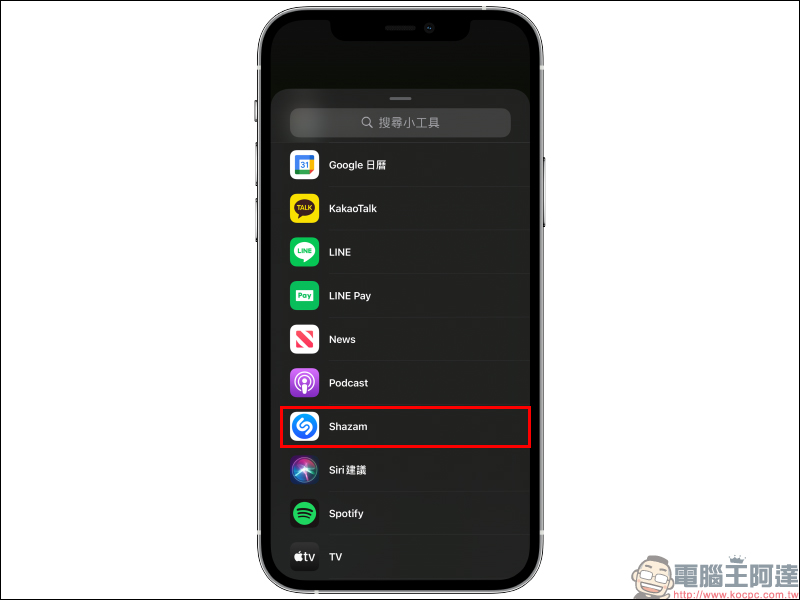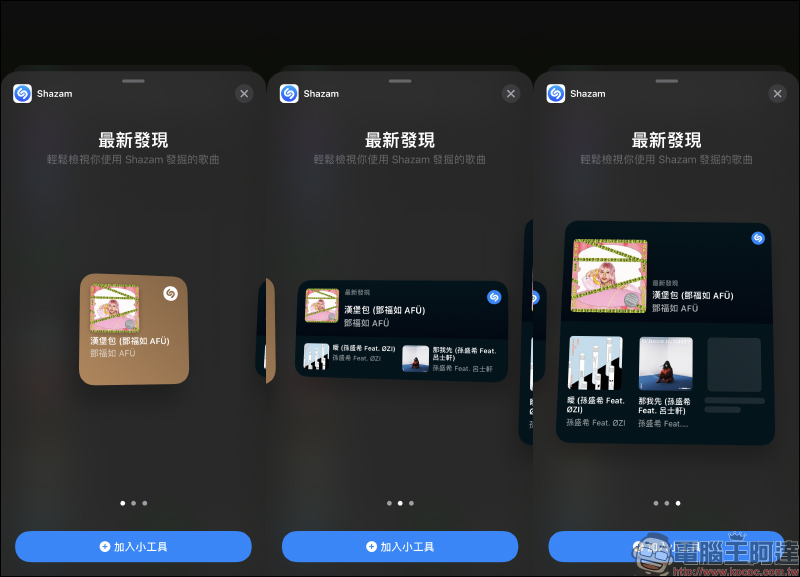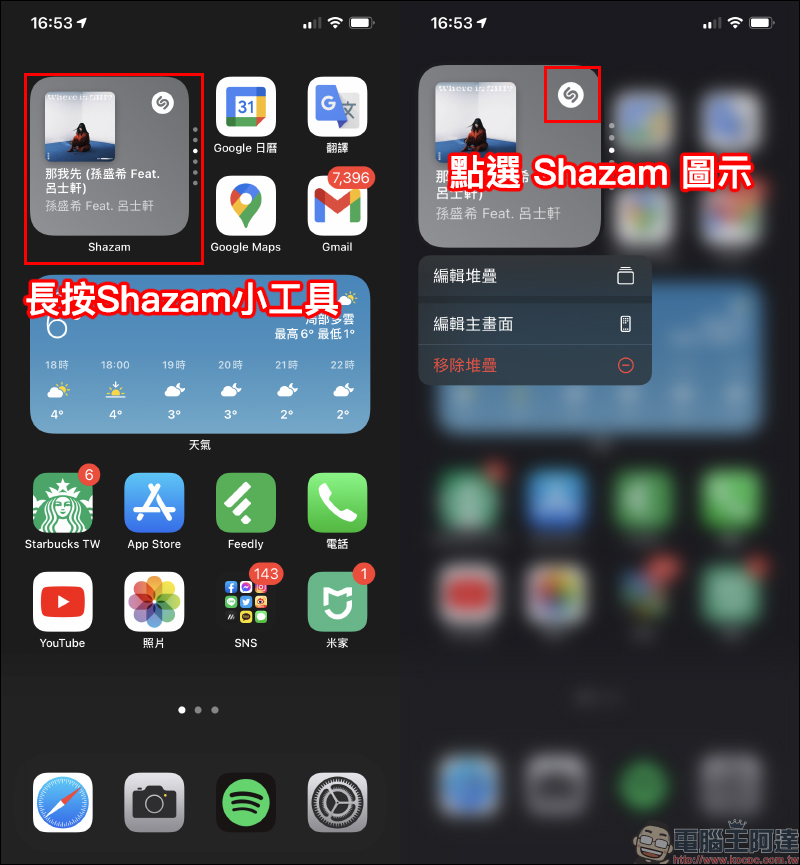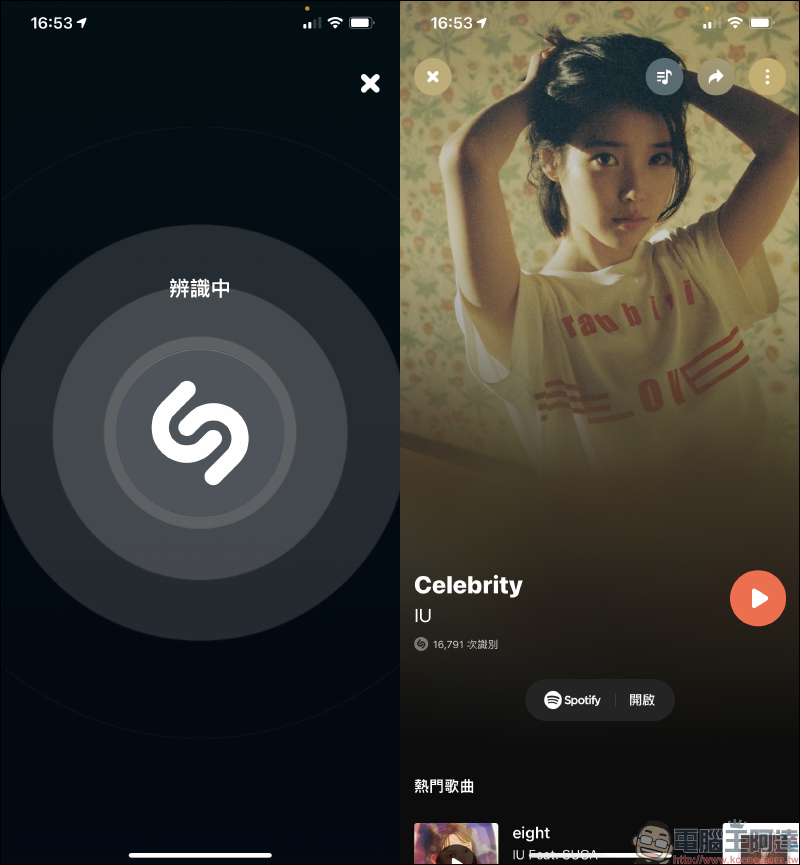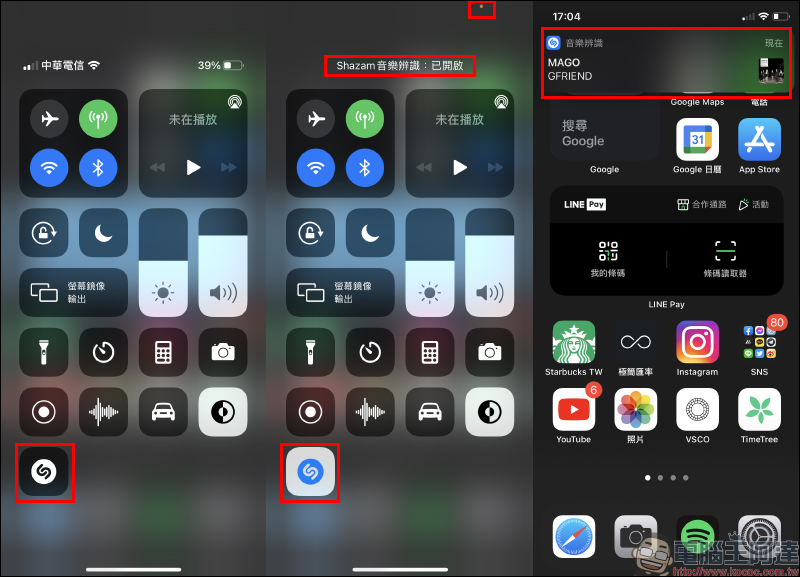多年來 Shazam 音樂神搜 App 一直是許多人在生活中聽到不知道的歌曲的好幫手,而 Apple 在 2018 年正式收購 Shazam 後,也帶來和 Siri 之間更緊密的整合,藉由 Shazam 的幫助下, iOS 用戶能透過 Siri 直接聆聽、辨識歌曲。在近期 Shazam iOS App 的 14.14 版本更新中,也終於支持 iOS 14 好用的桌面小工具應用,對於長期倚賴 Shazam 的愛用者可以更方便隨時查看近期辨識的音樂記錄囉!
Shazam App 更新支援 iOS 14 桌面小工具,可直接辨識音樂、查看搜尋記錄超方便!
各位 iPhone 、 iPad 使用者,如果想使用 Shazam 的桌面小工具可別忘記將系統更新至 iOS 14/iPadOS 14 ,同時前往 App Store 將 Shazam App 更新至最新的 14.4 版本,接著就能在新增桌面小工具的選單中找到 Shazam ,如果在小工具選單中未看到 Shazam ,則只需開啟一次 Shazam App 再次搜尋即可見到以下畫面。
Shazam 音樂神搜 App 下載:點我前往(App Store)
目前 Shazam 的桌面小工具提供小、中、大三種尺寸選擇,用戶能依照個人主畫面的編排挑選最適合自己習慣的小工具款式。其中最小尺寸的僅能顯示最近一次辨識的歌曲,至於中尺寸和大尺寸則可顯示更多筆搜尋記錄:
將 Shazam 桌面小工具加入主畫面後,小工具不僅能顯示用戶使用 Shazam 的音樂搜尋記錄,如果想在前往點選 Shazam App 的前提下直接辨識新的歌曲,其實也能透過 Shazam 小工具來直接執行。
首先對著 Shazam 桌面小工具長按,接著當畫面展開功能列表後再點選 Shazam 圖示。如果是未展開直接點選小工具上的圖示,則會直接開啟 Shazam App 並顯示前一次的搜尋結果。
倘若是在展開功能列表再點選 Shazam 圖示,則會在開啟 Shazam App 後直接開始進入音樂辨識(搜尋),等待幾秒鐘就能將週邊在播放的音樂成功辨識囉!
當返回主畫面後, Shazam 小工具的畫面就會更新成上一次的搜尋結果。不過實測在成功由 Shazam 辨識歌曲後,需開啟一次 App 才會更新小工具的畫面。
Shazam 音樂神搜 App 下載:點我前往(App Store)
除了上述透過 Shazam 小工具來辨識、查看音樂搜尋紀錄的方法,其實我們之前也有分享過 iOS 14.2 起的 Shazam 音樂辨識小技巧,用戶只需完成設定步驟後便能透過下拉控制選單開始進行音樂辨識。
(延伸閱讀:iOS 14.2 音樂辨識功能使用教學:一鍵搜尋歌曲,跳轉至 Apple Music 或 Spotfiy 直接播放!)